Kuinka luoda ja käyttää iPhone X -pikakuvakkeita
The iPhone X on ensimmäinen iPhone ilman kotipainiketta. Fyysisen painikkeen tilalle Apple lisäsi joukon eleitä, jotka kopioi Koti-painike muiden vaihtoehtojen kanssa. Jos haluat, että näytölläsi on Koti-painike, sinulla on vaihtoehto. IPhonen iOS sisältää ominaisuuden, joka lisää näytölle virtuaalisen aloituspainikkeen. Voit myös luoda mukautettuja pikakuvakkeita, jotka tekevät asioita, joita fyysinen painike ei pysty.
Tämän artikkelin ohjeet koskevat kaikkia iPhone-laitteita, joissa ei ole Koti-painiketta. Se kattaa pikakuvakkeet, jotka voit määrittää virtuaaliselle kotipainikkeelle. Se ei kata pikakuvakkeet-sovellusta, jonka Apple esitteli iOS 12:ssa.
Kuinka lisätä virtuaalinen kotipainike iPhoneen
Virtuaalisen kotipainikkeen konfiguroimiseksi sinun on ensin otettava käyttöön itse Koti-painike. Näin:
Napauta asetukset.
Napauta Kenraali.
Napauta Esteettömyys.
-
Napauta AssistiveTouch.

Siirrä AssistiveTouch liukusäädin kohtaan Päällä/vihreä. Näytölle tulee virtuaalinen aloitusnäyttöpainike.
Sijoita painike mihin tahansa näytölle vetämällä ja pudottamalla.
Tee painikkeesta enemmän tai vähemmän läpinäkyvä käyttämällä Idle Opacity liukusäädin.
-
Napauta painiketta nähdäksesi sen oletusvalikon.

Virtuaalisen kotipainikkeen valikon mukauttaminen
Voit muuttaa oletusvalikossa käytettävissä olevien pikanäppäinten määrää:
Käytössä AssistiveTouch näyttö, napauta Mukauta ylätason valikkoa.
Muuta ylätason valikossa näkyvien kuvakkeiden määrää -painikkeella plus ja miinus painikkeita näytön alareunassa. Vaihtoehtojen vähimmäismäärä on 1; maksimi on 8. Jokainen kuvake edustaa erilaista pikakuvaketta.
-
Voit muuttaa pikakuvaketta napauttamalla kuvaketta, jota haluat muuttaa.

Napauta jotakin käytettävissä olevista pikanäppäimistä näkyviin tulevasta luettelosta.
-
Napauta Tehty tallentaaksesi muutoksen. Se korvaa valitsemasi pikakuvakkeen.
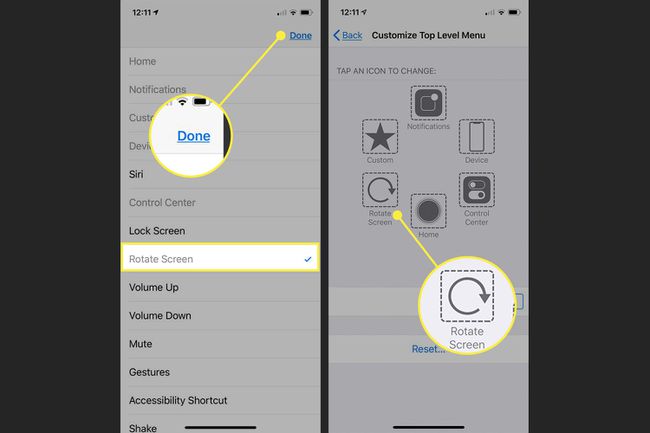
Jos päätät palata oletusasetusten joukkoon, napauta Nollaa.
Kuinka lisätä mukautettuja toimintoja virtuaaliseen kotipainikkeeseen
Nyt kun osaat lisätä virtuaalisen kotipainikkeen ja määrittää valikon, on aika siirtyä hyviin asioihin: mukautettuihin pikanäppäimiin. Aivan kuten fyysinen aloituspainike, virtuaalinen painike voidaan määrittää reagoimaan eri tavalla sen mukaan, kuinka napautat sitä. Tässä on mitä sinun tulee tehdä:
Käytössä AssistiveTouch näyttöön, siirry kohtaan Mukautetut toiminnot -osio. Napauta siinä osiossa toimintoa, jolla haluat käynnistää uuden pikakuvakkeen. Vaihtoehtosi ovat:
- Yksinapautus: Perinteinen kotipainikkeen napsautus. Tässä tapauksessa se on yksi virtuaalipainikkeen napautus.
- Kaksoisnapauta: Kaksi nopeaa napautusta painikkeessa. Jos valitset tämän, voit myös hallita Aikalisä asetusta. Se on napautusten välinen aika. Jos napautusten välillä kuluu enemmän aikaa, iPhone käsittelee niitä kahtena yksittäisenä napautuksena, ei kaksoisnapautuksena.
- Pitkä painallus: Napauta ja pidä painettuna virtuaalista aloitusnäyttöpainiketta. Jos valitset tämän, voit myös määrittää a Kesto asetus, joka määrittää, kuinka kauan sinun on painettava näyttöä, jotta tämä ominaisuus aktivoituu.
- 3D Touch: Nykyaikaisten iPhone-laitteiden 3D-kosketusnäyttö antaa näytön reagoida eri tavalla sen mukaan, kuinka kovaa sitä painat. Käytä tätä vaihtoehtoa saadaksesi virtuaalisen kotipainikkeen reagoimaan koviin painalluksiin.
Mitä tahansa toimintoa napautat, jokaisessa näytössä on useita vaihtoehtoja pikakuvakkeille, jotka voit määrittää toiminnolle. Nämä ovat erityisen siistejä, koska ne kääntävät toiminnot, jotka saattaisivat muuten vaatia useiden painikkeiden painamista yhdellä napautuksella.

Useimmat pikanäppäimet ovat itsestään selviä, kuten Siri, Kuvakaappaustai äänenvoimakkuuden lisäys, mutta muutamat tarvitsevat selitystä:
- Esteettömyyspikakuvake: Tätä pikakuvaketta voidaan käyttää kaikenlaisten esteettömyysominaisuuksien käynnistämiseen, kuten käänteiset värit käyttäjille, joilla on näkövamma, VoiceOverin kytkeminen päälle ja näytön lähentäminen.
- Ravista: Valitse tämä, ja iPhone reagoi painikkeen napautukseen ikään kuin käyttäjä ravisteli puhelinta. Ravistamisesta on hyötyä tiettyjen toimien kumoamisessa, varsinkin jos fyysiset ongelmat estävät sinua ravistamasta puhelinta.
- Hyppysellinen: Suorittaa iPhonen näytöllä puristuseleen, joka on hyödyllinen ihmisille, joiden vammat tekevät nipistyksen vaikeaksi tai mahdottomaksi.
- SOS: Tämä painike ottaa käyttöön iPhonen Emergency SOS -ominaisuus, joka laukaisee kovan äänen varoittaakseen muita, että saatat tarvita apua ja hätäpuhelun.
- Analytics: Tämä ominaisuus aloittaa AssistiveTouch-diagnostiikan keräämisen.
